情報支援センター
KGU-NETログイン手順(学内ネットワーク)
接続前にご確認ください。
- 「TCP/IP」の設定で、「IPアドレスを自動的に取得する」設定にしてください。
- ブラウザのポップアップブロック機能を無効にする必要があります。
設定方法については、「ポップアップブロック解除方法」を参照してください。
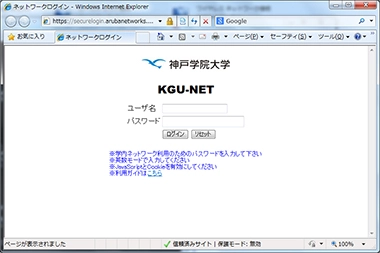
1.ユーザー名とパスワードの入力
大学より配布されたユーザー名とパスワードを入力します。
ユーザー名もしくはパスワードを打ち間違えた場合は、リセットボタンを押して入力内容を消去します。
ユーザー名とパスワードが間違いないことを確認し、ログインボタンを押します。
※10回連続でパスワードの入力を間違えると、アカウントがロックされログインできなくなります。
ロックを解除するには、パスワードの再発行申請手続きを進めてください。
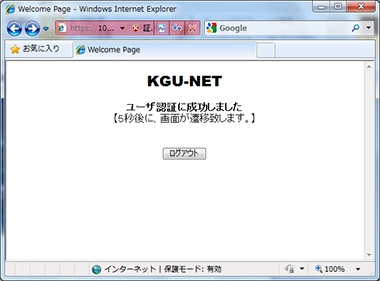
2.ログインの完了
ログインが正常に完了すると左の画面になります。
ログイン完了後、約5秒後にデスクトップの左上にログアウト画面が出力され、本来のURLが表示されます。
ログアウト画面は、ユーザが画面中のログアウトボタンを押すまで表示されつづけます。
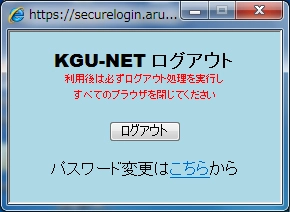
3.ログアウト
ネットワークの利用が完了したら、必ずログアウト画面のログアウトボタンを押して、ログアウトを実行します。
ログアウトボタンを押し、下記のログアウト完了画面が出れば正常にログアウト完了です。
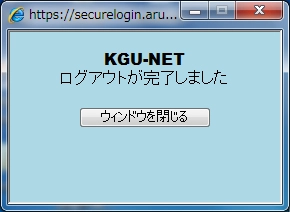
※Javaスクリプトの機能を必要とされない方はOFFにしてください。
ただし、ログアウト画面を閉じるとログアウトできなくなりますのでご注意ください。
赤字でエラーが表示される場合は、下記を参照してください。
ログイン・ログアウト時のエラー
- ログイン時のエラー
-
種類によってエラー表示が異なります。
A-1) 「※認証に失敗しました。ユーザー名またはパスワードが間違っています。」
ユーザー名とパスワードを確認した上、正しいユーザー名とパスワードを入力します。
- ログアウト時のエラーの種類によってエラー表示が異なります。
- 「※既にログアウトしています。」
無通信ログアウトタイマー・強制ログアウトタイマーが働いた後にログアウトボタンを押すと表示されます。「※通信がタイムアウトしました。」
認証サーバとSecure Controllerで通信が正常に行われなかった場合に表示されます。
